Lister
En Microsoft Excel-liste har funksjoner som er utviklet for å gjøre det letttere å behandle og analysere grupper av relaterte data i et Excel-regneark. Når du angir et område som en liste, kan du behandle og analysere dataene i listen, uavhengig av data som ikke er med i listen. Du kan for eksempel bare ved å bruke dataene i listen filtrere kolonner, legge til en rad for summer, og til og med opprette en pivottabellrapport.
Du kan ha flere lister i regnearket, som gir stor fleksibilitet for å skille dataene i forskjellige, lett håndterbare sett etter behov.
Obs! Du kan ikke opprette en liste i en delt arbeidsbok. Du må fjerne delt bruk fra arbeidsboken hvis du vil opprette en liste.
Excel-listene gjør det lett å dele data med andre brukere gjennom integrasjon med Microsoft Windows SharePoint Services. Så lenge du har webadressen og redigeringsrettigheter på et SharePoint-område, kan du dele listen slik at andre kan vise, redigere og oppdatere listen. Hvis du velger å koble listen i Excel til en liste på et SharePoint-område, kan du synkronisere endringene med SharePoint-området slik at andre brukere kan se de oppdaterte dataene.
Når du oppretter en liste i Excel, gjør listefunksjonene og de visuelle elementene som er utviklet for å fremheve disse funksjonene, det enkelt å identifisere og endre innholdet i listen.
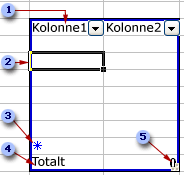
 Hver kolonne i listen har Autofilter aktivert som standard i overskriftsraden. Autofilter gjør at du raskt kan filtrere eller sortere dataene.
Hver kolonne i listen har Autofilter aktivert som standard i overskriftsraden. Autofilter gjør at du raskt kan filtrere eller sortere dataene.
 Den mørkeblå kantlinjen rundt listen definerer klart celleområdet som utgjør listen.
Den mørkeblå kantlinjen rundt listen definerer klart celleområdet som utgjør listen.
 Raden som inneholder en stjerne, kalles insettingsraden. Når informasjon skrives inn i denne raden, lagres dataene automatisk i listen og kantlinjene i listen utvides.
Raden som inneholder en stjerne, kalles insettingsraden. Når informasjon skrives inn i denne raden, lagres dataene automatisk i listen og kantlinjene i listen utvides.
 En totalrad kan legges til i listen. Når du klikker en celle i totalraden, blir en rullegardinliste med mengdefunksjoner tilgjengelig.
En totalrad kan legges til i listen. Når du klikker en celle i totalraden, blir en rullegardinliste med mengdefunksjoner tilgjengelig.
 Du kan endre størrelsen på listen ved å dra skaleringshåndtaket som du finner nederst i hjørnet av listens kantlinje.
Du kan endre størrelsen på listen ved å dra skaleringshåndtaket som du finner nederst i hjørnet av listens kantlinje.
Fordelene med lister
-
Sortere og filtrere lister Du kan sortere lister i stigende eller synkende rekkefølge eller opprette egendefinerte sorteringsrekkefølger. Du kan også filtrere lister for å vise bare de dataene som oppfyller kriteriene du angir.
-
Sikre dataintegritet For lister som ikke er koblet til SharePoint-lister, kan du bruke de innebygde funksjonene for datavalidering i Excel. Du kan for eksempel velge å tillate bare tall eller datoer i en kolonne i en liste. For lister som er koblet til SharePoint-lister, legges listevalideringsfunksjonene i Windows SharePoint Services automatisk til listen. Når du for eksempel publiserer og kobler listen til en server som kjører Windows SharePoint Services, eller når du redigerer en eksisterende SharePoint-liste i Excel, legges datatyperegler til hver kolonne i listen for å sikre at bare én type data er tillatt i hver kolonne.
-
Formatere listeobjekter Du kan formatere celler i en liste på samme måte som du formaterer celler i et regneark.
-
Kompatibel med lister i Windows SharePoint Services Når du publiserer en liste på et SharePoint-område, oppretter du en egendefinert SharePoint-liste. Hvis du velger å koble listen når du publiserer den, eller når du eksporterer en eksisterende SharePoint-liste, kan du redigere listen når du er frakoblet og synkronisere endringene til SharePoint-listen på et senere tidspunkt.
